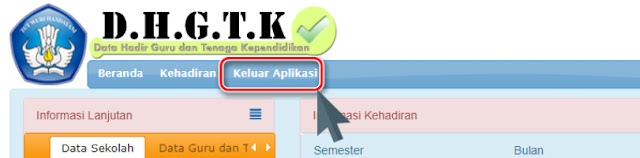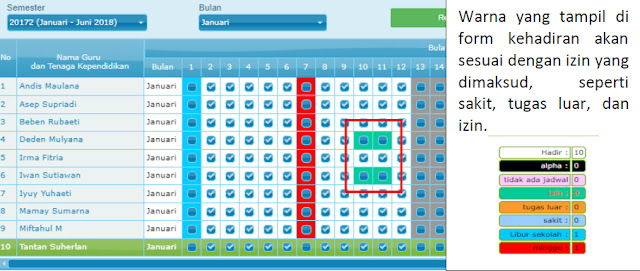Gambar : Tampilan WEB DH-GTK
Setelah Mengunjungi alamat di atas maka akan menemukan tampilan menyerupai gambar di bawah ini. Lalu Kepala Sekolah segera melaksanakan login dengan cara mengklik “LOGIN SEKOLAH”
Perhatikan gambar di atas. Tulisan “Login Sekolah” maka akan otomatis menuju ke laman LOGIN menyerupai di bawah ini :
Pada dikala akan Login maka yang harus diperhatikan ialah sebagai berikut. :
1. Ketik NPSN Sekolah anda. Contoh ; 12345678
2. Masukan User ID Kepala sekolah yang sudah terinput di Aplikasi Dapodik. Contoh: aaaaaabbbb@gmail.com
3. Masukan Pasworrd yang sudah di input di dapodik. Contoh : ********
4. Masukan instruksi sesuai yang tertulis
5. Kemudian Klik “LOGIN”
Tampilan Setelah Login
Setelah berhasil login maka akan bertemu dengan visual menyerupai gambar di bawah ini. Pada visual ini mencakup beberapa fitur mencakup :
1. Beranda
2. Kehadiran
3. Keluar Aplikasi
4. Siklus Pekerjaan sebelum dan setelah terbit SKTP
Gambar ; Tampilan DH-GTK setelah berhasil Login
Pada Menu Beranda tedapat sub sajian :
1. Profil Sekolah
2. Kunci dan Buat SPTJM
3. Data Pengguna
Kemudian buatlah kalender sekolah sesuai dengan kalender yang digunakan.
Untuk menciptakan kalender sekolah maka tahapan yang harus di lakukan adalah:
1. Klik “Kehadiran”
2. Perhatikan Data Sekolah
3. Perhatikan Kalender Sekolah
4. Jika Belum ada kalendernya maka klik “Tambah Baru”
5. Setelah klik “tambah baru” maka akan muncul form isian menciptakan kalender.
Pilih jenis libur yang diinginkan.
Perhatikan ini kesannya :
Cara Mengisi / Membuat Kalender Sekolah DHGTK PAUD/TK, SD/SDLB, SMP/SMPLB, SMA, dan SMK
Untuk sanggup menciptakan kalender sekolah, kita terlebih dahulu harus mengklik Menu KEHADIRAN : setelah diklik maka akan muncul tampilan menyerupai pada gambar di bawah ini .
Contoh Membuat Kalender Sekolah :
Misalnya menciptakan tanggal 1 Januari 2018 itu Libur maka tahapannya ialah sebagai berikut.
1. Perhatikan Form Tambah Kelender di bawah ini :
2. Setelah terisi Jenis Libur, dan Mulai Tanggal-Sampai Tanggal, maka tulis Keterangan liburnya. Tahapan berikutnya Klik Simpan dan Ok. Maka akan tampil menyerupai pada gambar berikut
3. Jika mau menciptakan kalender sekolah lainnya maka tahapan pembuatannya sama dengan poin 1-2 di atas
4. Pada pembuatan kalender ada perintah Tambah Baru, Hapus Semua, dan Tampilkan Template. Fungsi dari masing-masing tab tersebut adalah: Tambah gres . untuk menciptakan kalender yang baru. Hapus semua . untuk menghapus seluruh kalender sekolah yang telah dibuat.
5. Tampilkan Template itu dibentuk oleh Operator Dinas Prov/Kab/Kota
6. Kalender ini berfungsi untuk menandai hari kerja dan libur pada absen/saat mengisi kehadiran
Mengisi kehadiran
Klik Menu “Kehadiran”, maka akan Muncul gambar menyerupai di bawah ini :
Setelah di pilih maka tentukan semester yang berjalan. Ada dua istilah dalam semester ini :
1. 20171 (Juli-Desember 2017) artinya semester 1 tahun pelajaran 2017-2018
2. 20172 (Janurai-Juni 2018) artinya semester 2 tahun pelajaran 2017-2018
Setelah ditentukan semester maka akan tampil menyerupai ini
Memilih bulan yang berjalan itu sangat penting alasannya ialah untuk menentukan bulan yang berjalan, dan sanggup di isi Data Hadirnya dan tersimpan. Karena kalau bulan yang dipilih bukan bulan yang berjalan maka hasil pengsiannya tidak tersimpan. Jika menentukan bulanJanuari maka akan tampil menyerupai di bawah ini :
Setelah melihat tampilan seprti gambar diata, maka yang harus di lakukan ialah sebagai berikut :
1. Langsung menuju ke informasi kehadiran
2. Pilih semester yang berjalan
3. Kemudian Pilih Bulan yang berjalan dikala ini.
4. Setelah menentukan Semester dan Bulan, selanjutnya kita menuju ke tab menciptakan Data Hadir.
Klik sajian “Buat Data Hadir” maka akan muncul notifikasi menyerupai ini
Setelah muncul notif menyerupai gambar di atas maka klik “OK” dan selanjutnya klik sajian simpan dan refersh. Seperti pada gambar di bawah ini..
Hasilnya akan nampak menyerupai gambar di bawah ini …
Kalau sudah terbentuk form Kehadiran maka tinggal mengisi sesuai kondisi konkret di lapangan dengan cara :
1) Jika dinyatakana hadir maka lakukan “Chelklist” pada form bolos
2) Jika dinyatakan tidak hadir maka lakukan “Uncheklist” pada form bolos
3) Dampak “uncheklist” warna yang tampil akan berbeda sesuai dengan keterangan bolos GTK yang bersangkutan.
4) Berikut warna yang menandai bolos sesuai kondisi yang bersangkutan. Untuk mengisi Surat izin/Dinas luar/sakit ialah dengan cara sebagai berikut:
1. Pilih nama GTK di Form Absen/ Kehadiran
2. Kemudian pilih sajian (input Surat izin)
3. Maka akan tampil form isian input surat izin
4. Isilah tabel surat izin sesuai ajakan form
5. Setelah terisi maka pilih “SIMPAN” dan klik “OK”
6. Kemudaian lakukan reload web atau tekan F5
Warna yang tampil di form kehadiran akan sesuai dengan izin yang dimaksud, menyerupai sakit, kiprah luar, dan izin.
5. Jika ingin mengetahui rekap bolos setiap GTK dan datanya maka caranya ialah dengan mengklik nama GTK pada Form Absen.
Panduan Cara Input Surat Izin/Dinas Luar/Sakit di Aplikasi DHGTK PAUD/TK, SD/SDLB, SMP/SMPLB, SMA, dan SMK
2. Tampilan Setelah di isi surat izin ialah sebagai berikut
Cara Mencetak SPTJM di Aplikasi DHGTK PAUD/TK, SD/SDLB, SMP/SMPLB, SMA, dan SMK
1) Mengunci Kehadiran sanggup dilakukan perbulan atau pertriwulan.
2) Sub sajian Cetak SPTJM muncul ketika menentukan Menu “Kehadiran” menyerupai padagambar di bawah ini . kalau diklik (pilih) maka akan muncul Surat Pernyataan Tanggung Jawab Mutlak (SPTJM) Gbr. 1 SPTJM Gbr. 2 SPTJM
Rekapitulasi Absen Perbulan
3) Setelah muncul surat pernyataan maka kepala sekolah wajib menentukan pilihan untuk mengunci Data Hadir pada bulan yang telah dilaksanakan/dilalui. Perhatikan gambar di bawah ini.
4) Keterangan : Beri tanda centang (v) pada Kotak obrolan saya oke dan pada kunci Data Hadir. Jika itu dilakukan maka secara otomatis bolos pada bulan tersebut sudah terkunci tidak sanggup di isi kembali (diperbaiki). Kecuali menghubungi admin DHGTK Pusat.
5) Jika sudah mengunci Data Hadir maka jangan lupa Simpan dan kemudian refresh.
6) Setelah tersimpan maka silahkan Cetak SPTJM denga cara mengklik CETAK PDF